Сталкивались ли вы с некоторыми ситуациями, когда вам нужно конвертировать M4V в FLV? Когда ваш M4V видео не может быть воспроизведено вашим устройством, вам может потребоваться преобразовать их в другие форматы и повторить попытку. Если вам нужно сделать это, FLV - один из форматов, в которые вы можете конвертировать ваши файлы M4V. Но знаете ли вы, как конвертировать M4V в FLV? Если нет, просто прочитайте эту статью и получите 7 полезных способов узнать, как конвертировать M4V в FLV.

Самый профессиональный метод, который мы хотим вам представить - это использование Aiseesoft Video Converter Ultimate для конвертировать M2TS в iPad.
Первый метод, который мы рекомендуем вам - это использование Aiseesoft Видео конвертер Ultimate конвертировать M4V в FLV. Это одно из самых профессиональных программ, которое поможет вам легко и быстро конвертировать ваше видео или аудио в более чем 1000 форматов.
Это не только мощный видео конвертер, но и полезный видеоредактор. Если вам нужно добавить к видео внешнюю звуковую дорожку, мульти-звуковую дорожку или внешние субтитры, вы можете просто выполнить эти правки с помощью такого замечательного видеоконвертера. Более того, вы также можете улучшить качество видео и сделать его визуально ярким.
Чтобы использовать более мощные функции Aiseesoft Video Converter Ultimate, просто загрузите это программное обеспечение для использования. Далее приведены подробные инструкции по преобразованию M4V в FLV с помощью Aiseesoft Video Converter Ultimate.
Шаг 1 Скачать Aiseesoft Video Converter Ultimate
Сначала зайдите на официальный сайт Aiseesoft, чтобы найти Aiseesoft Video Converter Ultimate, а затем загрузите его. Далее необходимо в соответствии с руководством завершить установку. После того, как он успешно установлен, вам необходимо запустить его и зарегистрироваться, указав адрес электронной почты и регистрационный код. Или вы можете использовать бесплатную пробную версию.
Шаг 2 Добавить M4V файлы в конвертер
Теперь вы можете увидеть кнопку «Добавить файл», которая является вторым вариантом на верхней панели инструментов. Просто нажмите на него, а затем добавьте файл M4V в эту программу. И это может занять несколько секунд, чтобы загрузить файл M4V.

Шаг 3 Выберите FLV в качестве выходного формата
Теперь посмотрите на нижнюю часть вашей программы, здесь вы можете установить выходной формат и папку назначения. Вам нужно щелкнуть раскрывающийся список в разделе «Профиль», чтобы выбрать FLV в качестве выходного формата. Затем нажмите Браузер, чтобы выбрать папку назначения, в которую вы хотите сохранить преобразованные файлы.
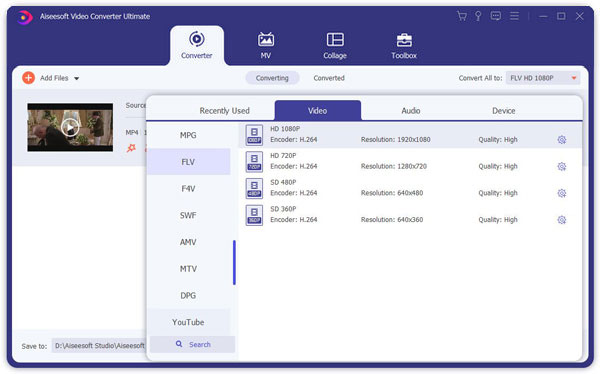
Шаг 4 Начните конвертировать M4V в FLV
Когда вы все сделали, вы можете конвертировать M4V в FLV с Aiseesoft Video Converter Ultimate. Просто нажмите кнопку Convert, чтобы начать преобразование M4V в FLV. И только через несколько секунд этот M4V-файл будет преобразован в FLV и сохранен в папке, которую вы сейчас выберете.
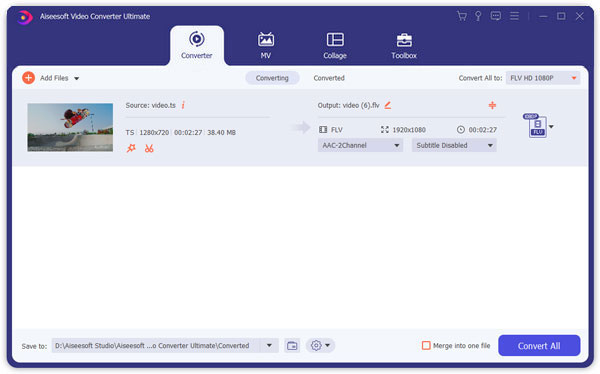
Первый рекомендуемый вам онлайн-конвертер - Zamzar. Вы можете использовать этот онлайн-конвертер для конвертации M4V в FLA.
Шаг 1 Откройте Zamzar бесплатный онлайн-конвертер в вашем браузере. И выберите файлы с вашего компьютера или URL.
Шаг 2 Выберите формат FLV в качестве выходного формата в списке.
Шаг 3 Введите адрес электронной почты, чтобы получать преобразованные файлы.
Шаг 4 После того, как вы согласитесь с условиями, нажмите кнопку Преобразовать, чтобы преобразовать M4A в FLV.
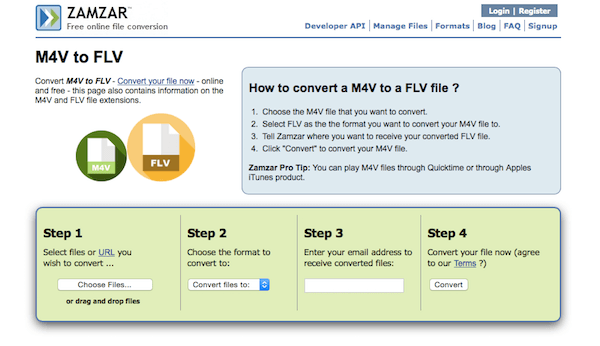
Еще один бесплатный онлайн конвертер, который вы можете использовать для конвертации M4V в FLV, называется FileZigZag. И вы можете выполнить следующие шаги, чтобы сделать это.
Шаг 1 Откройте это бесплатное онлайн-конвертирование и выберите файл M4V на своем компьютере или перетащите файл.
Шаг 2 Выберите файл FLV в качестве выходного формата.
Шаг 3 Введите свой адрес электронной почты в тексте.
Шаг 4 Нажмите кнопку Convert, чтобы начать преобразование M4V в FLA.
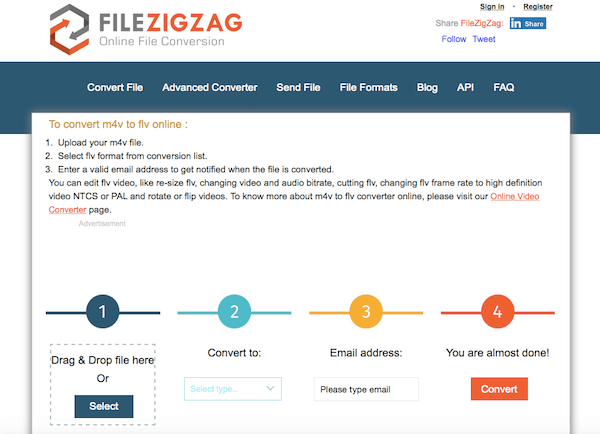
Вы также можете конвертировать M4V в FLV с помощью преобразования. Но этот онлайн-конвертер имеет некоторые ограничения в конвертации.
Шаг 1 Откройте этот конвертер M4V в FLA в браузере.
Шаг 2 Выберите файл M4V с компьютера, Dropbox, Google Drive, URL или просто перетащите его на эту страницу. Обратите внимание, что вы можете загружать файлы размером до 100 МБ.
Шаг 3 Здесь вам не нужно менять формат вывода. Позвольте файлу конвертировать вы можете скачать свой FLV файл сразу после этого.
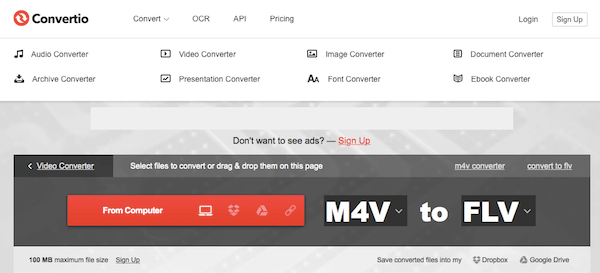
Handbrake - это хорошее программное обеспечение, которое вы не можете пропустить. Он может работать практически со всеми устройствами Apple и совместим с Mac, Windows и Ubuntu.
Шаг 1 Скачайте и запустите Handbrake на своем компьютере.
Шаг 2 Импортируйте файл M4V в эту программу, нажав «Источник», который является первой кнопкой на верхней панели.
Шаг 3 Теперь выберите нужный формат в разделе «Настройки вывода».
Шаг 4 Нажмите кнопку Пуск, чтобы начать конвертировать M4V в FLV с помощью ручного тормоза.
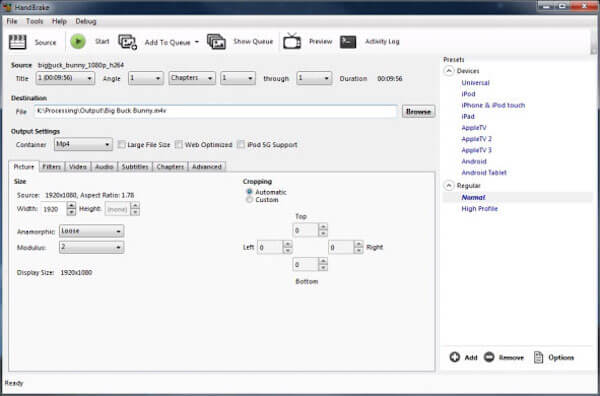
iSquint - это замечательный видео конвертер, который предназначен для пользователей Mac. И вы можете просто использовать это программное обеспечение для преобразования M4A в FLA.
Шаг 1 Загрузите iSuqint на свой Mac и запустите его после установки.
Шаг 2 Затем нажмите «Файл» в верхнем меню и добавьте файл M4V.
Шаг 3 Нажмите на профиль и выберите FLVA в качестве выходного формата.
Шаг 4 Нажмите на кнопку Convert, чтобы начать преобразование M4V в FLV.
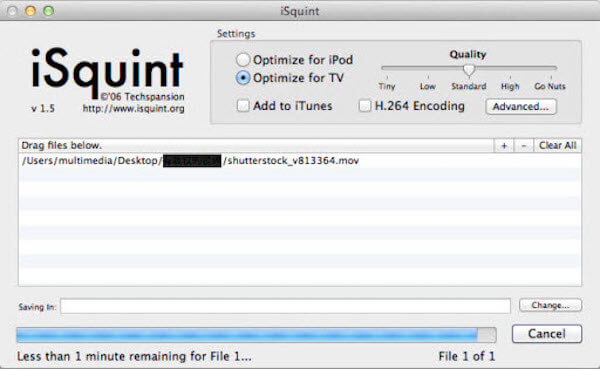
Вы также можете использовать Freemake Video Converter, чтобы конвертировать видео в другие форматы. И это программное обеспечение совершенно бесплатно, но его можно загрузить и использовать только в Windows.
Шаг 1 Установите Freemake Video Converter на свой компьютер и запустите его.
Шаг 2 Вы можете просто перетащить файл M4V в эту программу или нажать кнопку «+ Видео».
Шаг 3 Установите FLV в качестве выходного формата, а затем нажмите кнопку «Преобразовать».
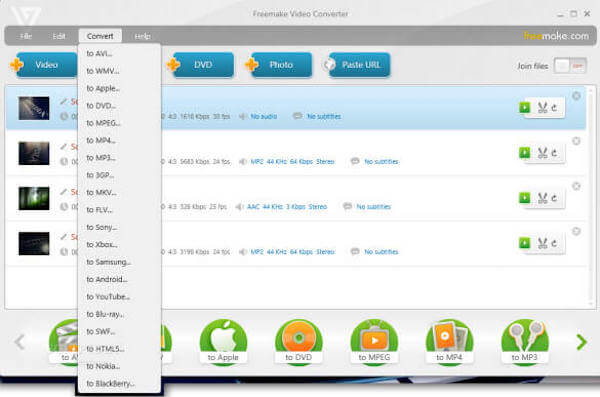
В этой статье мы представили вам 7 различных способов конвертировать M4V в FLV. Если у вас возникли проблемы с преобразованием M4V в FLV, вы можете шаг за шагом изучить один из этих лучших способов и успешно выполнить преобразование M4V в FLV. Если вы считаете, что то, что мы представляем вам в этой статье, полезно, просто поделитесь ими с нуждающимися друзьями.